- Autorius Jason Gerald [email protected].
- Public 2024-01-19 22:13.
- Paskutinį kartą keistas 2025-01-23 12:26.
Jei klaviatūra (klaviatūra) negali rašyti simbolių teisingai, gali būti, kad pasirinkta įvesties kalba yra neteisinga. Šiuolaikinės kompiuterių operacinės sistemos turi galimybę spausdinti daugeliu kalbų, o jei įjungėte kelias kalbas, jos galėjo būti netyčia pakeistos viena kita. Jei turite nešiojamąjį kompiuterį nenaudodami skaičių klaviatūros, problema gali kilti dėl „NumLock“klavišo. Šis „wikiHow“moko, kaip pakeisti klaviatūros įvestį ir kalbą „Mac“kompiuteriuose ir visose naujausiose „Windows“versijose.
Žingsnis
1 metodas iš 4: „Windows 10“
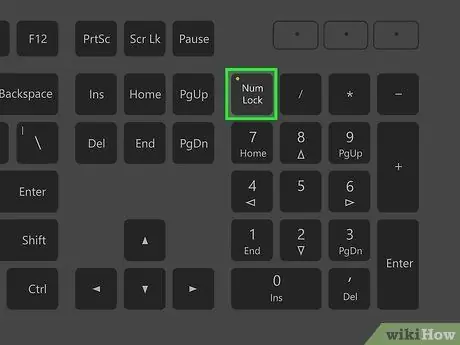
Žingsnis 1. Patikrinkite „NumLock“mygtuką ir Fn+„NumLock“.
Daugelis nešiojamųjų kompiuterių kai kuriuos klaviatūros klavišus paverčia skaičiais, kai įjungiamas „NumLock“. Būtinai išjunkite šią funkciją paspausdami mygtuką „NumLock“arba „FN“+ „NumLock“. Dabar pabandykite įvesti klaviatūrą, kad pamatytumėte, ar klavišai vėl normalūs. Jei šie veiksmai problemos neišsprendžia, gali būti, kad pasirinkta kalba yra neteisinga.
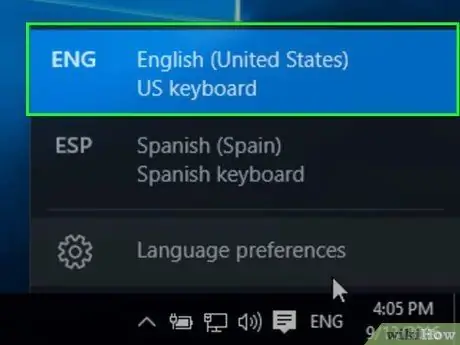
2 veiksmas. Perjunkite aktyvius klaviatūros išdėstymus
Jei jūsų kompiuteryje yra įdiegti keli klaviatūros išdėstymai ir tai yra absoliučiai būtina, galite juos greitai pakeisti. Tai galima padaryti 2 būdais:
- Sistemos dėkle spustelėkite mygtuką Kalba. Čia pateikiamos dabartinės kalbos ir klaviatūros išdėstymo santrumpos. Tada spustelėkite kalbą, kurią norite naudoti. Tai rodoma tik tuo atveju, jei turite įdiegtas kelias kalbas arba klaviatūros išdėstymą.
- Paspauskite ir palaikykite „Windows“klavišą, tada paspauskite tarpo klavišą, kad perjungtumėte įdiegtą kalbą ir klaviatūrą.
- Jei norite įdiegti kitą kalbą, toliau laikykitės šio metodo.
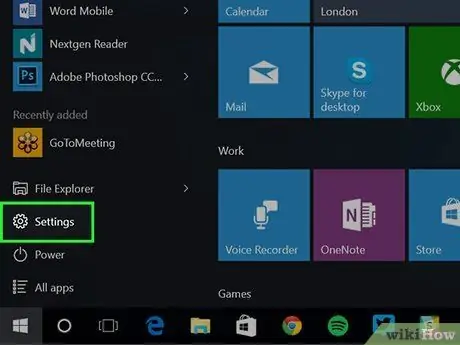
Žingsnis 3. Atidarykite Nustatymai
sistemoje „Windows“.
Norėdami tai padaryti, spustelėkite Nustatymai arba krumpliaračio piktogramą meniu Pradėti.
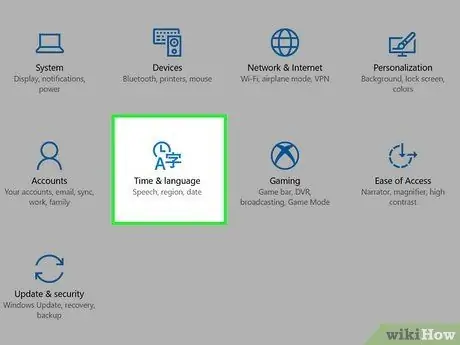
Žingsnis 4. Spustelėkite Laikas ir kalba
Jis yra šalia laikrodžio simbolio piktogramos ir didžiosios raidės „A“. Atsidarys kompiuterio regioninių nustatymų meniu.
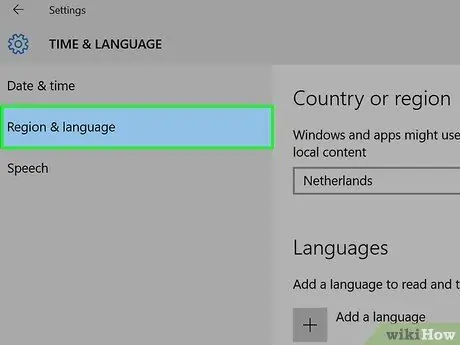
Žingsnis 5. Spustelėkite Kalba
Jį galite rasti šoninėje juostoje, esančioje kairėje meniu „Laikas ir kalba“pusėje. Jis yra šalia didžiosios „A“piktogramos ir simbolio. Bus atidarytas meniu Kalba. Šiame meniu galite nustatyti kompiuteryje įdiegtą kalbą.
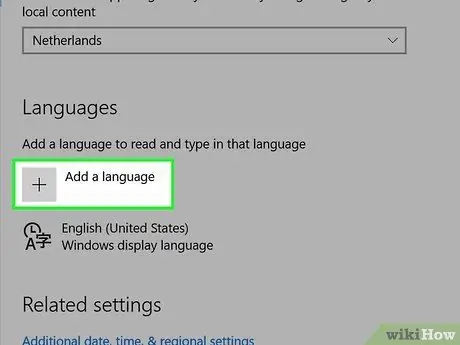
Žingsnis 6. Spustelėkite piktogramą +
Piktograma yra Kalbos meniu skiltyje „Pageidaujamos kalbos“. Atsidarys kalbos diegimo programa.
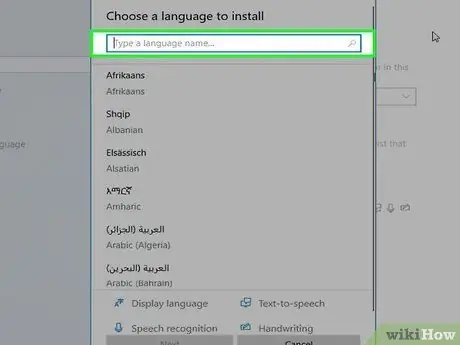
Žingsnis 7. Paieškos lauke įveskite norimą kalbą
Paieškos laukas yra lango „Pasirinkite įdiegtiną kalbą“viršuje. Bus rodomos visos paieškos rezultatus atitinkančios kalbos.
Kai kurios kalbos skirtingiems regionams gali pasiūlyti kelias parinktis
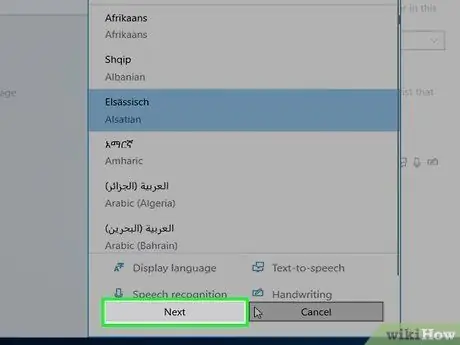
Žingsnis 8. Pasirinkite norimą kalbą, tada spustelėkite Pirmyn
Pasirinkite kalbą, kurią norite naudoti, spustelėdami ją. Po to spustelėkite Kitas apatiniame dešiniajame kampe.
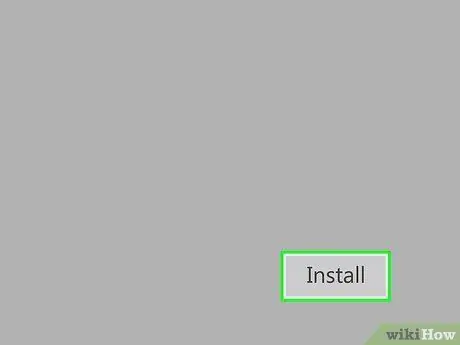
Žingsnis 9. Spustelėkite Įdiegti
Jis yra apatiniame dešiniajame kampe. Tai atlikus, bus įdiegtas pasirinktas kalbų paketas.
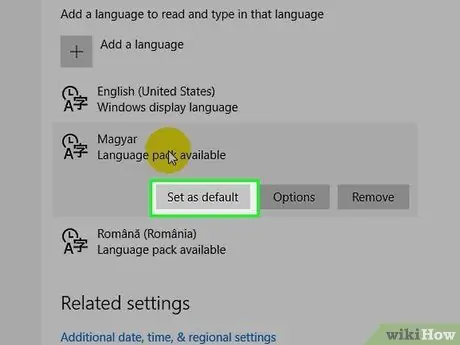
Žingsnis 10. Spustelėkite norimą numatytąją kalbą
Jei yra daugiau nei viena kalba, galbūt kompiuteris pasirinko netinkamą kalbą, todėl klaviatūra negali rašyti teisingai. Pasirinkite kalbą, kurią norite naudoti kaip numatytąją, ir spustelėkite mygtuką „Nustatyti kaip numatytąjį“.
Kai atsijungsite ir prisijungsite, ekrano kalba pasikeis į naują numatytąją
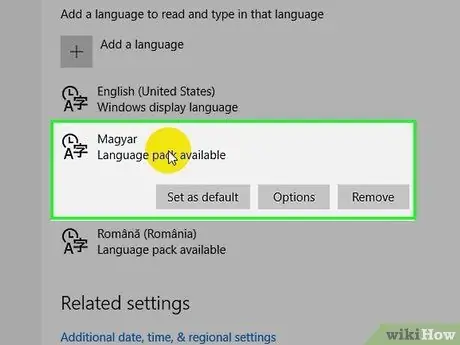
Žingsnis 11. Spustelėkite pasirinktą kalbą
Visos įdiegtos kalbos bus rodomos Kalbos meniu skiltyje „Pageidaujamos kalbos“.
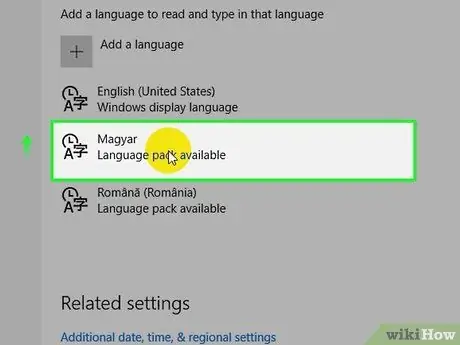
Žingsnis 12. Spustelėkite rodyklės aukštyn piktogramą, kad perkeltumėte kalbas į sąrašo viršų
Tokiu būdu pasirinkta kalba bus kalbų sąrašo viršuje. Sąrašo viršuje skiltyje „Kalba“esanti kalba yra numatytoji kompiuterio kalba.
Arba galite spustelėti bet kurią nenaudojamą kalbą, tada spustelėkite Pašalinti jį pašalinti (pašalinti).
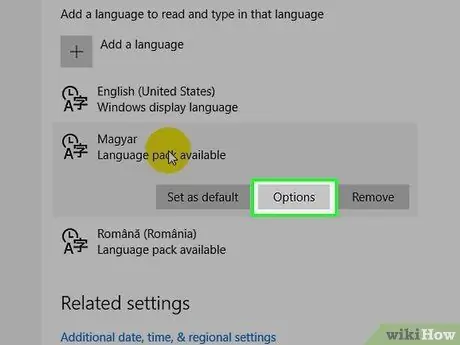
Žingsnis 13. Spustelėkite mygtuką Parinktys
Bus įkelta keletas kitų įdiegtos kalbos parinkčių. Čia galite koreguoti klaviatūros nustatymus.
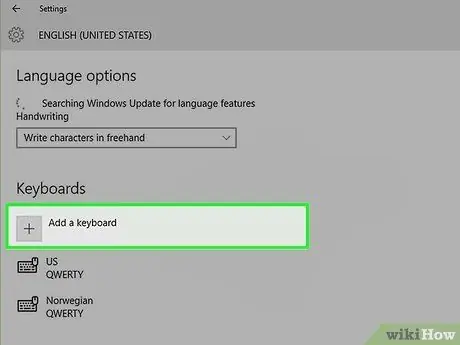
Žingsnis 14. Spustelėkite + ir pasirinkite norimą klaviatūros išdėstymą
Jei įprasto klaviatūros išdėstymo nėra, spustelėkite pliuso (+) piktogramą kairėje šoninėje juostoje esančioje skiltyje „Klaviatūra“. Tada spustelėkite klaviatūros išdėstymą, kurį norite naudoti. Tai pridės tą klaviatūros išdėstymą prie galimų klaviatūros išdėstymų sąrašo. Norėdami pakeisti dabartinį klaviatūros išdėstymą, spustelėkite kalbos piktogramą, esančią užduočių juostoje (žr. 2 veiksmą).
- Klaviatūrose, kuriose nenaudojamas „QWERTY“išdėstymas, bus rodomi iškraipyti simboliai, kai paspausite anglų kalbos klavišus.
- Be to, kairėje šoninėje juostoje esančioje skiltyje „Klaviatūra“galite spustelėti klaviatūros išdėstymą, tada ištrinti nepageidaujamas klaviatūras.
2 metodas iš 4: „MacOS“kompiuteris
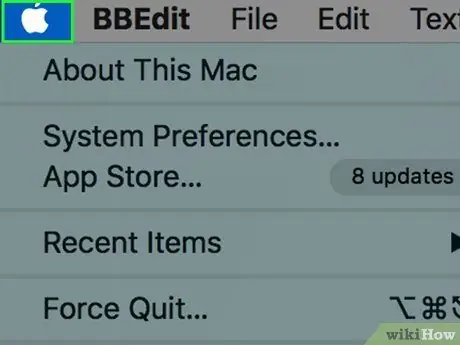
Žingsnis 1. Perjunkite į vieną iš kompiuteryje įdiegtų kalbų
Yra keletas būdų, kaip perjungti įdiegtas kalbas:
- Spustelėkite vėliavos arba simbolio piktogramą darbalaukio viršuje esančioje meniu juostoje. Tada pasirinkite norimą kalbą ir klaviatūros įvestį.
- Paspauskite „Command + Space“, kad perkeltumėte žymeklį tarp įdiegtų kalbų.
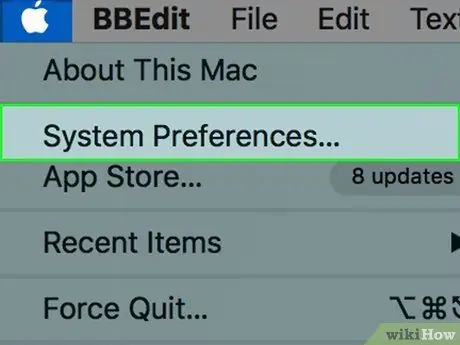
Žingsnis 2. Spustelėkite „Apple“meniu
tada pasirinkite Sistemos nuostatos.
Bus atidarytas meniu „Sistemos nuostatos“, kuriuo galima nustatyti galimas įvesties kalbas kompiuteryje.
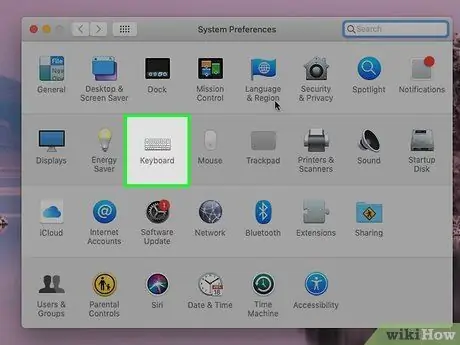
Žingsnis 3. Spustelėkite parinktį Klaviatūra, kurios piktograma yra klaviatūros formos
Tai parodys kompiuterio klaviatūros nustatymus.
Jei nenaudojate „Mac“klaviatūros, spustelėkite Keisti klaviatūros tipą skirtuke „Klaviatūra“. Vykdykite pateiktas instrukcijas, kad nustatytumėte naudojamos klaviatūros tipą.
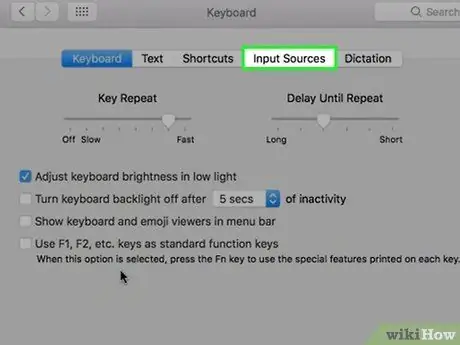
Žingsnis 4. Spustelėkite skirtuką Įvesties šaltiniai
Šis skirtukas yra klaviatūros meniu viršuje. Šiame skirtuke galite pasirinkti įdiegtą kalbą.
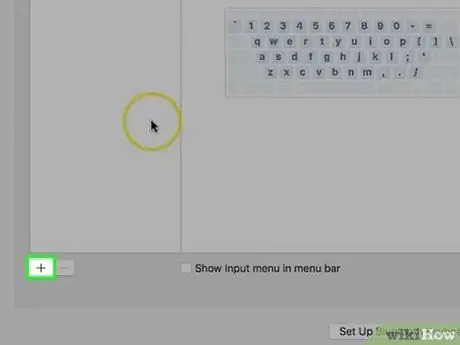
Žingsnis 5. Spustelėkite +, esantį po kalbų sąrašu kairėje pusėje
Bus rodomas meniu, kuriuo galima pridėti kalbą.
Be to, kalbų sąraše galite spustelėti bet kurią kalbą arba klaviatūros įvestį ir pašalinti šią kalbą spustelėdami minuso ženklą (-) po sąrašu
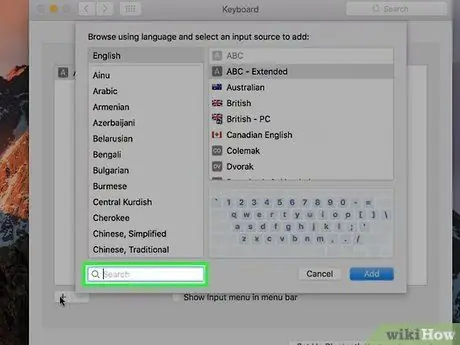
Žingsnis 6. Raskite norimą kalbą
Ieškokite norimos kalbos naudodami paieškos lauką apatiniame dešiniajame kampe. Bus rodoma bet kokia jūsų paiešką atitinkanti kalba.
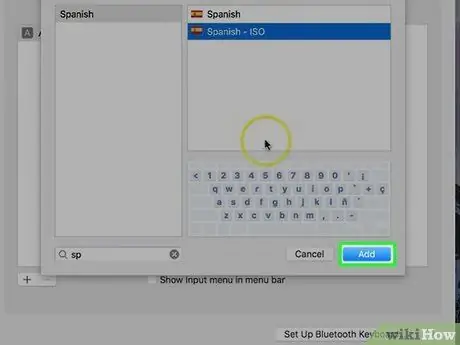
Žingsnis 7. Pasirinkite norimą kalbą, tada spustelėkite Pridėti
Pasirinkite norimą kalbą spustelėdami ją dešinėje esančiame sąraše. Po to spustelėkite Papildyti apatiniame dešiniajame kampe, kad pridėtumėte kalbą. Galite pridėti tiek kalbų, kiek jums reikia. Pasirinkite norimą klaviatūros išdėstymą arba kalbą spustelėdami vėliavos ar simbolio piktogramą ekrano viršuje esančioje meniu juostoje.
3 metodas iš 4: „Windows 8“ir 8.1
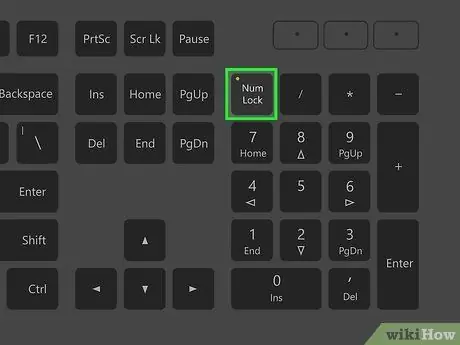
Žingsnis 1. Patikrinkite „NumLock“mygtuką ir Fn+„NumLock“.
Daugelis nešiojamųjų kompiuterių kai kuriuos klaviatūros klavišus paverčia skaičiais, kai įjungiamas „NumLock“. Būtinai išjunkite šią funkciją paspausdami mygtuką „NumLock“arba „FN“+ „NumLock“. Dabar pabandykite įvesti klaviatūrą, kad pamatytumėte, ar klavišai vėl normalūs. Jei šie veiksmai problemos neišsprendžia, gali būti, kad pasirinkta kalba yra neteisinga.
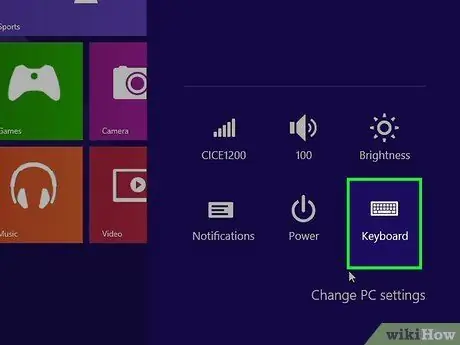
Žingsnis 2. Perjunkite įdiegtas klaviatūras
Yra keli būdai, kaip pakeisti įvesties kalbą, jei jūsų kompiuteryje įdiegtos kelios klaviatūros:
- Sistemos dėkle spustelėkite mygtuką Kalba. Čia pateikiamos dabartinės kalbos ir klaviatūros išdėstymo santrumpos. Tada spustelėkite kalbą, kurią norite naudoti. Tai rodoma tik tuo atveju, jei turite įdiegtas kelias kalbas arba klaviatūras.
- Paspauskite ir palaikykite „Windows“klavišą, tada paspauskite tarpo klavišą, kad perjungtumėte įdiegtą kalbą ir klaviatūrą.
- Paspauskite ir palaikykite „Windows“klavišą, tada paspauskite tarpo klavišą, kad pereitumėte tarp įdiegtų klaviatūrų.
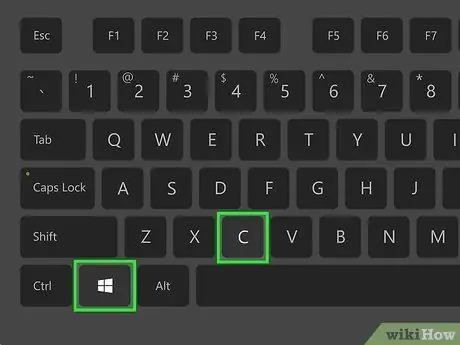
Žingsnis 3. Atidarykite „Charms“meniu paspausdami „Win+C“
Jei problema neišsprendžiama atlikus aukščiau nurodytus veiksmus, atlikite šį metodą. Taip pat galite jį atidaryti perkeldami pelę į apatinį dešinįjį kampą arba braukdami iš dešinės į kairę ekrane.
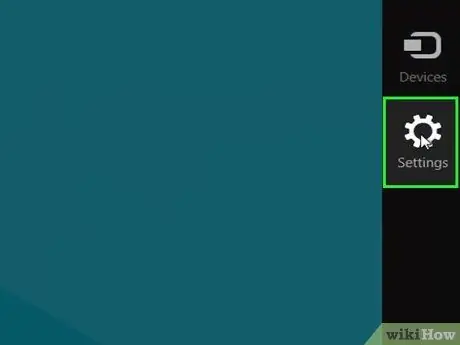
Žingsnis 4. Spustelėkite Nustatymai
Jis yra po krumpliaračio piktograma žavesio juostoje. Bus atidarytas meniu Nustatymai.
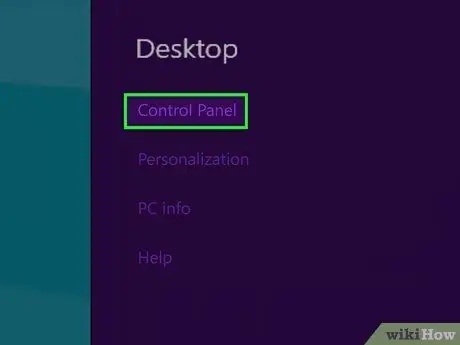
Žingsnis 5. Spustelėkite Valdymo skydas
Tai atvers „Windows“valdymo skydą.
Jį galite rasti skiltyje „Keisti kompiuterio nustatymus“arba „daugiau kompiuterio nustatymų“apatiniame dešiniajame meniu Nustatymai
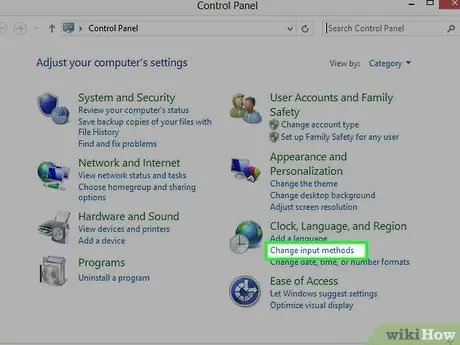
Žingsnis 6. Spustelėkite Keisti įvesties metodą
Ši parinktis yra valdymo skydelio skiltyje „Laikrodis, kalba ir regionas“. Juos rasite šalia laikrodžio ir rutulio piktogramų.
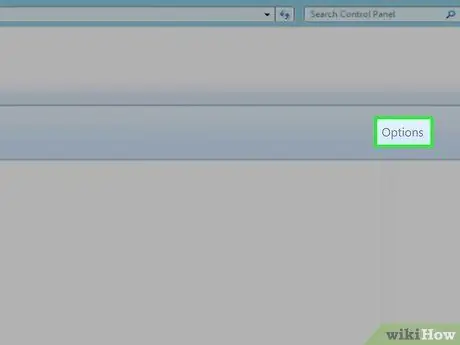
Žingsnis 7. Spustelėkite Parinktys
Ši parinktis yra meniu „Keisti kalbos nuostatas“pasirinktos kalbos dešinėje.
- Jei pasirinkta netinkama kalba, kalbų sąraše spustelėkite norimą kalbą. Pasirinkite mygtuką, kuris sako Judėti aukštyn virš kalbų sąrašo, kol pasirinkta kalba bus sąrašo viršuje.
- Jei norimos kalbos sąraše nėra, spustelėkite Pridėti kalbą meniu viršuje, tada pasirinkite norimą kalbą. Po to atsisiųskite kalbos paketą.
- Be to, galite spustelėti Pašalinti šalia nepageidaujamos klaviatūros ar įvesties metodo lange „Kalbos parinktys“, kad jį pašalintumėte.
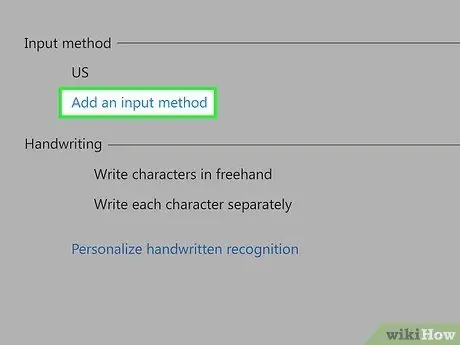
8. Spustelėkite Pridėti įvesties metodą
Šis mėlynas teksto mygtukas yra toje srityje, kurioje parašyta „Įvesties metodas“.
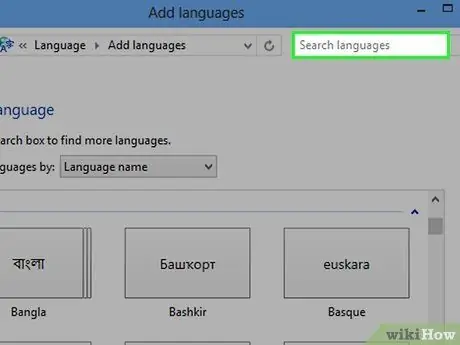
Žingsnis 9. Paieškos lauke įveskite norimą kalbą arba klaviatūros išdėstymą
Paieškos lauką galite rasti viršutiniame dešiniajame lango „Įvesties metodas“kampe. Bus parodytas klaviatūros išdėstymo ir įvesties metodų sąrašas.
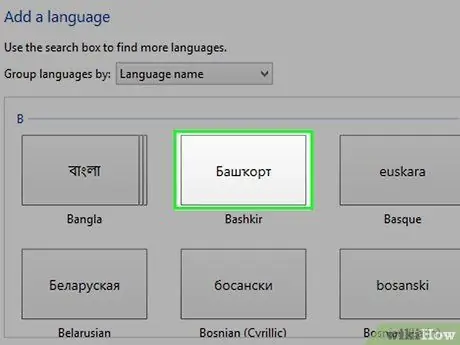
Žingsnis 10. Spustelėkite norimą klaviatūros išdėstymą
Jis yra klaviatūros išdėstymo ir įvesties metodų sąraše. Bus pasirinktas norimas įvesties metodas.
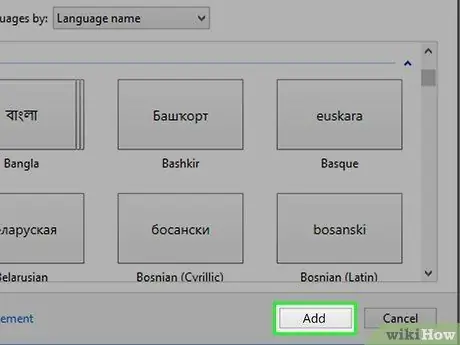
Žingsnis 11. Spustelėkite Pridėti
Jis yra apatiniame dešiniajame lango „Įvesties metodas“kampe. Bus pridėtas norimas įvesties metodas, o kompiuterio ekrane vėl bus rodomas meniu „Kalbos parinktys“.
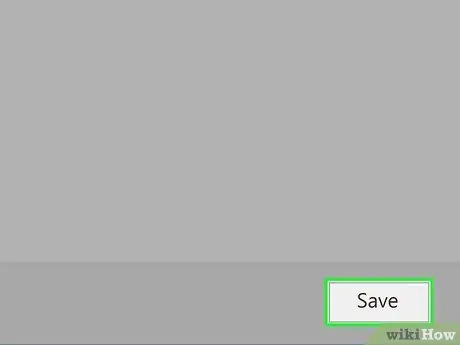
Žingsnis 12. Meniu „Kalbos parinktys“apačioje dešinėje spustelėkite Išsaugoti
Įvesties kalba ir klaviatūros nustatymai bus išsaugoti. Galite pereiti prie norimos kalbos ir klaviatūros įvesties spustelėdami kalbos piktogramą užduočių juostoje (žr. 2 veiksmą).
4 metodas iš 4: „Windows 7“
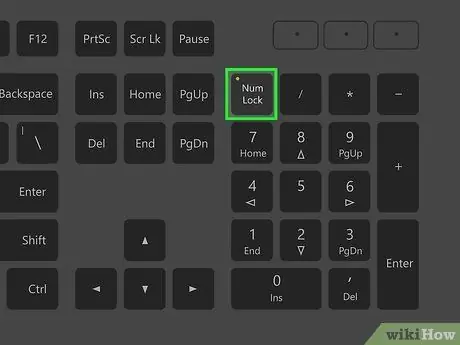
Žingsnis 1. Patikrinkite „NumLock“mygtuką ir Fn+„NumLock“.
Daugelis nešiojamųjų kompiuterių kai kuriuos klaviatūros klavišus paverčia skaičiais, kai įjungiamas „NumLock“. Būtinai išjunkite šią funkciją paspausdami mygtuką „NumLock“arba „FN“+ „NumLock“. Dabar pabandykite įvesti klaviatūrą, kad pamatytumėte, ar klavišai vėl normalūs. Jei šie veiksmai problemos neišsprendžia, gali būti, kad pasirinkta kalba yra neteisinga.
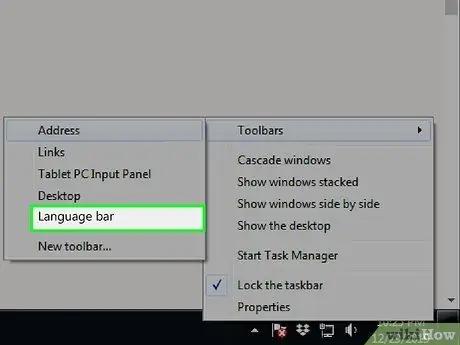
Žingsnis 2. Perjunkite įdiegtas klaviatūras
Jei jūsų kompiuteryje įdiegtos kelios klaviatūros ir norite pakeisti išdėstymą, tai galite padaryti šiais būdais:
- Spustelėkite klaviatūros formos piktogramą užduočių juostoje apatiniame dešiniajame ekrano kampe. Jį galite rasti šalia sistemos dėklo. Jei nerandate, dešiniuoju pelės mygtuku spustelėkite užduočių juostą, tada pasirinkite „Įrankių juostos“→ „Kalbos juosta“.
- Paspauskite ir palaikykite „Windows“klavišą ir paspauskite tarpo klavišą, kad perjungtumėte įdiegtas kalbas.

Žingsnis 3. Spustelėkite Pradėti
sistemoje „Windows“.
Mygtukas turi „Windows“logotipą, kuris pagal nutylėjimą yra apatiniame dešiniajame kampe.
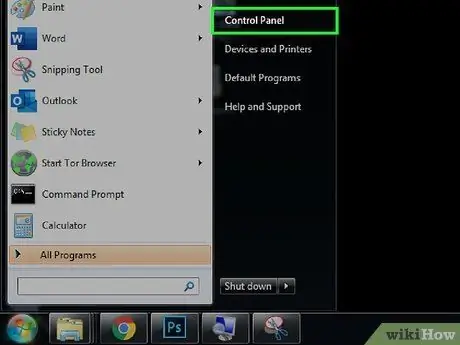
Žingsnis 4. Spustelėkite Valdymo skydas, kuris yra kairėje meniu Pradėti pusėje
Bus rodomas valdymo skydelio puslapis. Naudodami valdymo skydelį galite pašalinti nepageidaujamas klaviatūras arba įdiegti reikalingas klaviatūras.
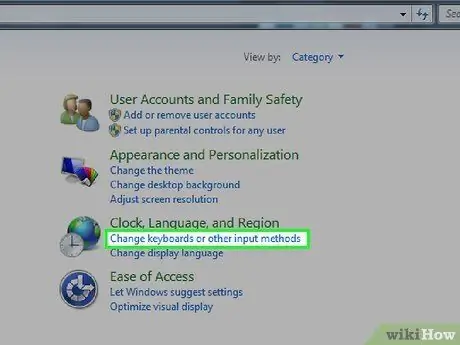
Žingsnis 5. Spustelėkite Keisti klaviatūras ar kitus įvesties metodus
Ši parinktis yra valdymo pulto skiltyje „Laikrodis, kalba ir regionas“. Juos rasite šalia laikrodžio ir rutulio formos piktogramų.
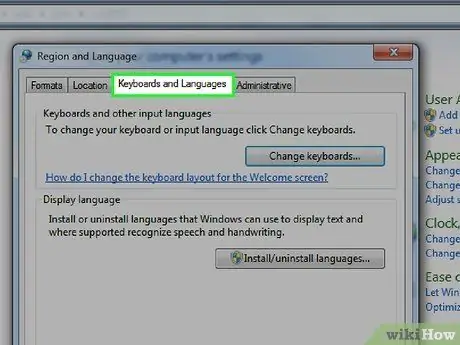
Žingsnis 6. Spustelėkite skirtuką Klaviatūros ir kalbos
Šis skirtukas yra lango „Regionas ir kalbos“viršuje. Bus atidarytos kompiuterio klaviatūros parinktys.
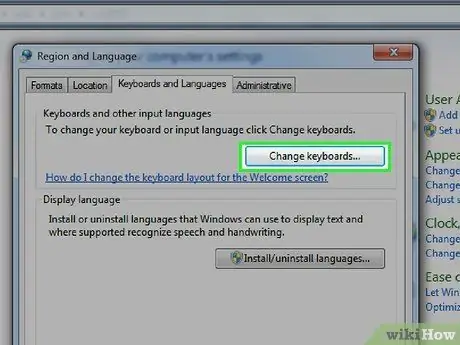
Žingsnis 7. Meniu viršuje spustelėkite Keisti klaviatūras
Pasirodys naujas langas su įdiegtų klaviatūrų sąrašu.
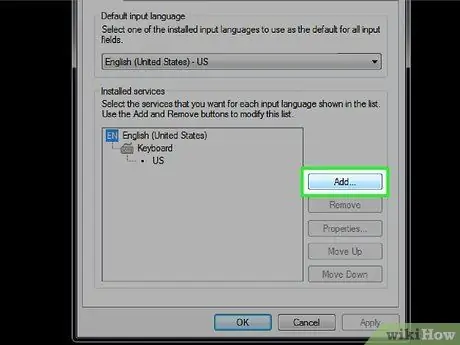
8. Spustelėkite mygtuką Pridėti
Jei norimos kalbos nėra sąraše, galite spustelėti „Pridėti“, kad ištirtumėte visas galimas įvesties kalbas.
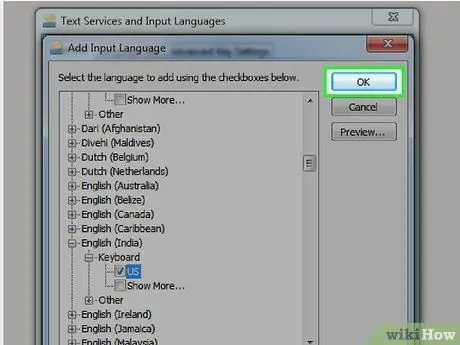
Žingsnis 9. Spustelėkite norimą kalbą ir pažymėkite klaviatūros išdėstymą, kurį norite naudoti
Kalbų sąraše spustelėkite norimą kalbą, kuri parodys galimų regionų ir klaviatūros išdėstymų sąrašą. Spustelėkite žymimąjį laukelį šalia norimo klaviatūros išdėstymo.
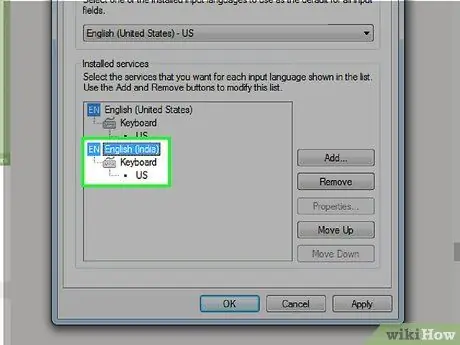
Žingsnis 10. Spustelėkite Gerai
Bus pridėta pasirinkta kalba ir klaviatūros išdėstymas.
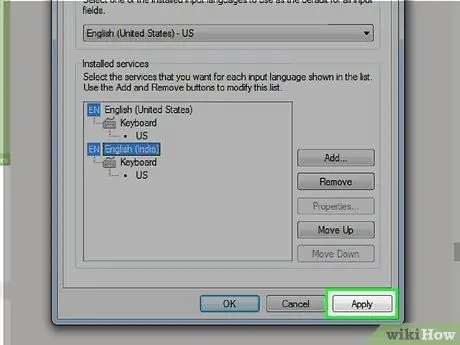
Žingsnis 11. Pasirinkite norimą klaviatūros išdėstymą
Pasirinkite norimą kalbą ir klaviatūros įvestį naudodami išskleidžiamąjį meniu, esantį skiltyje „Numatytoji įvesties kalba“.
- Be to, sąraše „Įdiegtos paslaugos“galite spustelėti norimą kalbą ir klaviatūros išdėstymą, tada spustelėkite Pašalinti dešinėje, kad ištrintumėte tą kalbą ir klaviatūros įvestį.
- Spustelėkite klaviatūros įvestį, kurią pasirinkote sąraše prieš „Įdiegtos paslaugos“, tada spustelėkite Judėti aukštyn kol pasirinkta įvestis bus sąrašo viršuje.
Žingsnis 12. Spustelėkite Taikyti
Tai padarius, kompiuteryje bus taikomi kalbos ir klaviatūros nustatymai. Galite įjungti norimą klaviatūros įvestį spustelėdami klaviatūros piktogramą sistemos dėkle, esančioje ekrano apačioje (žr. 2 veiksmą).






